随着科技的发展和应用的广泛,电脑程序编程已经成为了当今社会不可或缺的一项技能。而电脑程序编程教程学校正是为了培养具备这项技能的未来科技领军人才而设立的...
2025-08-16 125 ???????
在使用台式电脑时,有时会遇到没有音频设备的问题,导致无法享受到音乐和视频的愉悦。本文将为大家介绍一些常见的解决方法和故障排除步骤,帮助您解决台式电脑音频问题。
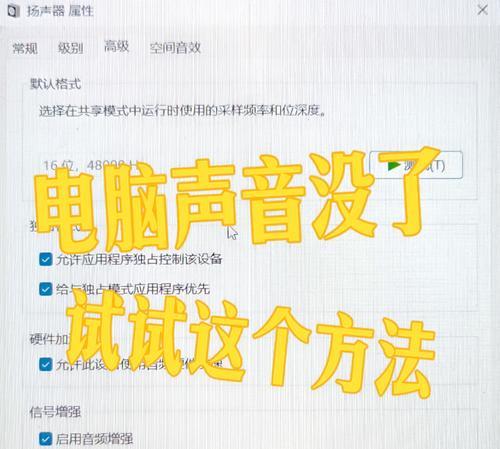
检查音频设备驱动程序
在开始排查问题之前,首先需要检查电脑的音频设备驱动程序是否正常。右击“我的电脑”图标,选择“设备管理器”,找到“声音、视频和游戏控制器”选项,查看是否存在驱动程序异常或缺失的情况。
更新或重新安装驱动程序
如果发现驱动程序异常或缺失,可以尝试更新或重新安装驱动程序。可以通过官方网站或第三方驱动程序管理工具进行下载和安装。
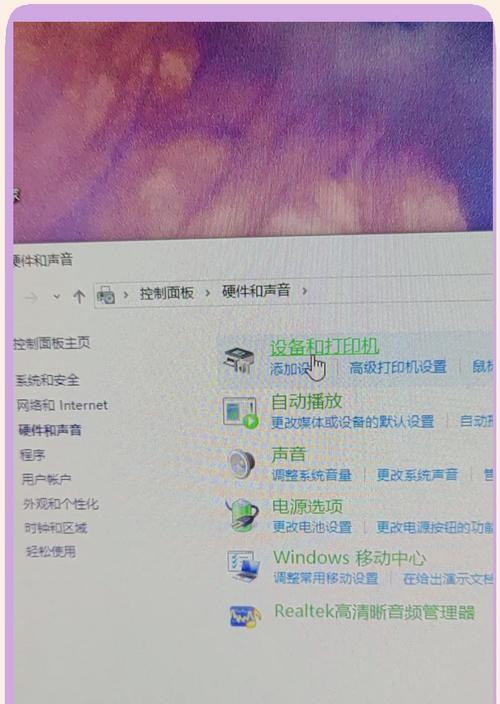
检查音频线连接
确保音频线正确连接到电脑的音频输出接口和音箱/耳机。有时候,松动或不正确连接的音频线也会导致音频设备无法正常工作。
调整音量设置
打开电脑的音量控制面板,确保音量设置合理。有时候,音量设置太低或静音状态也会导致没有声音的问题。
检查音频设备硬件
如果以上方法都没有解决问题,可以尝试检查音频设备硬件本身。可以连接其他已知正常工作的音频设备,如耳机或外部音箱,看是否能够正常工作。

检查扬声器或耳机线路
如果使用外部音箱或耳机,有时候线路损坏或松动也会导致没有声音的问题。可以尝试更换线路或重新连接线路,看是否能够解决问题。
检查操作系统设置
在某些情况下,操作系统设置也可能会影响到音频设备的正常工作。可以进入控制面板,找到“声音”选项,检查默认设备设置是否正确。
运行音频故障排查工具
现代操作系统通常都提供了内置的故障排查工具,可以自动识别和修复一些常见的音频问题。可以通过搜索引擎查询具体操作方法,并按照指引进行排查和修复。
检查操作系统更新
有时候,操作系统更新也会解决一些音频问题。可以尝试更新操作系统至最新版本,看是否能够解决问题。
卸载冲突的应用程序
某些应用程序可能会与音频设备冲突,导致没有声音的问题。可以通过卸载或禁用最近安装的应用程序,看是否能够恢复音频设备的正常工作。
重置操作系统设置
如果以上方法都没有解决问题,可以考虑重置操作系统设置。注意备份重要数据,以免数据丢失。
联系技术支持
如果您对以上方法不熟悉或无法解决问题,可以联系相关技术支持,寻求更专业的帮助。
检查音频设备兼容性
有时候,音频设备可能不兼容电脑的硬件或操作系统,导致无法正常工作。在购买或更换音频设备时,需要仔细检查其兼容性。
更新系统BIOS
在某些情况下,更新系统BIOS可能会修复一些音频问题。请注意,在更新BIOS之前一定要详细阅读并遵循官方指南,以免造成不可逆的损坏。
通过以上方法,相信您可以解决台式电脑没有音频设备的问题。如果仍然无法解决,建议寻求专业技术支持。在使用电脑过程中,及时保持驱动程序、操作系统的更新,可以有效预防一些音频问题的出现。希望本文对您有所帮助,祝您享受愉快的音乐和视频体验!
标签: ???????
相关文章
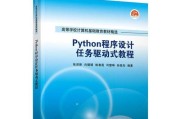
随着科技的发展和应用的广泛,电脑程序编程已经成为了当今社会不可或缺的一项技能。而电脑程序编程教程学校正是为了培养具备这项技能的未来科技领军人才而设立的...
2025-08-16 125 ???????

在当今数字化时代,电脑已成为人们生活中必不可少的工具之一。而一台高效稳定的电脑离不开各个硬件组件的配合。其中,CPU作为电脑的“大脑”,承担着计算和处...
2025-08-15 166 ???????

随着技术的不断发展,电脑已经成为我们日常生活中不可或缺的一部分。然而,有时我们可能会遇到一些问题,例如电脑显示安全通道支持错误。这个错误可能会导致我们...
2025-08-14 169 ???????

在现代职场中,电脑技能已经成为了一项必备的能力。而对于求职者来说,正确地描述自己的电脑工作技能,能够在简历中提升竞争力。然而,很多人在描述自己的电脑工...
2025-08-13 200 ???????

当我们在使用电脑无线连接时,有时候会遇到密码错误的提示,导致无法连接网络。这个问题可能会让我们感到困扰,但其实有一些有效的方法可以解决。本文将介绍如何...
2025-08-13 172 ???????
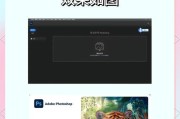
在现代的数字时代,Photoshop成为了一款非常重要的图像处理软件。然而,很多用户在Mac电脑上第一次安装Photoshop时可能会感到困惑。本篇文...
2025-08-10 164 ???????
最新评论